はじめに
PCか携帯デバイスのウエッブブラウザから、Navigil から提供されたURLアドレスをつかってNavigilサービスにアクセスして下さい。旗をクリックして Navigil サービスの言語を変更出来ます。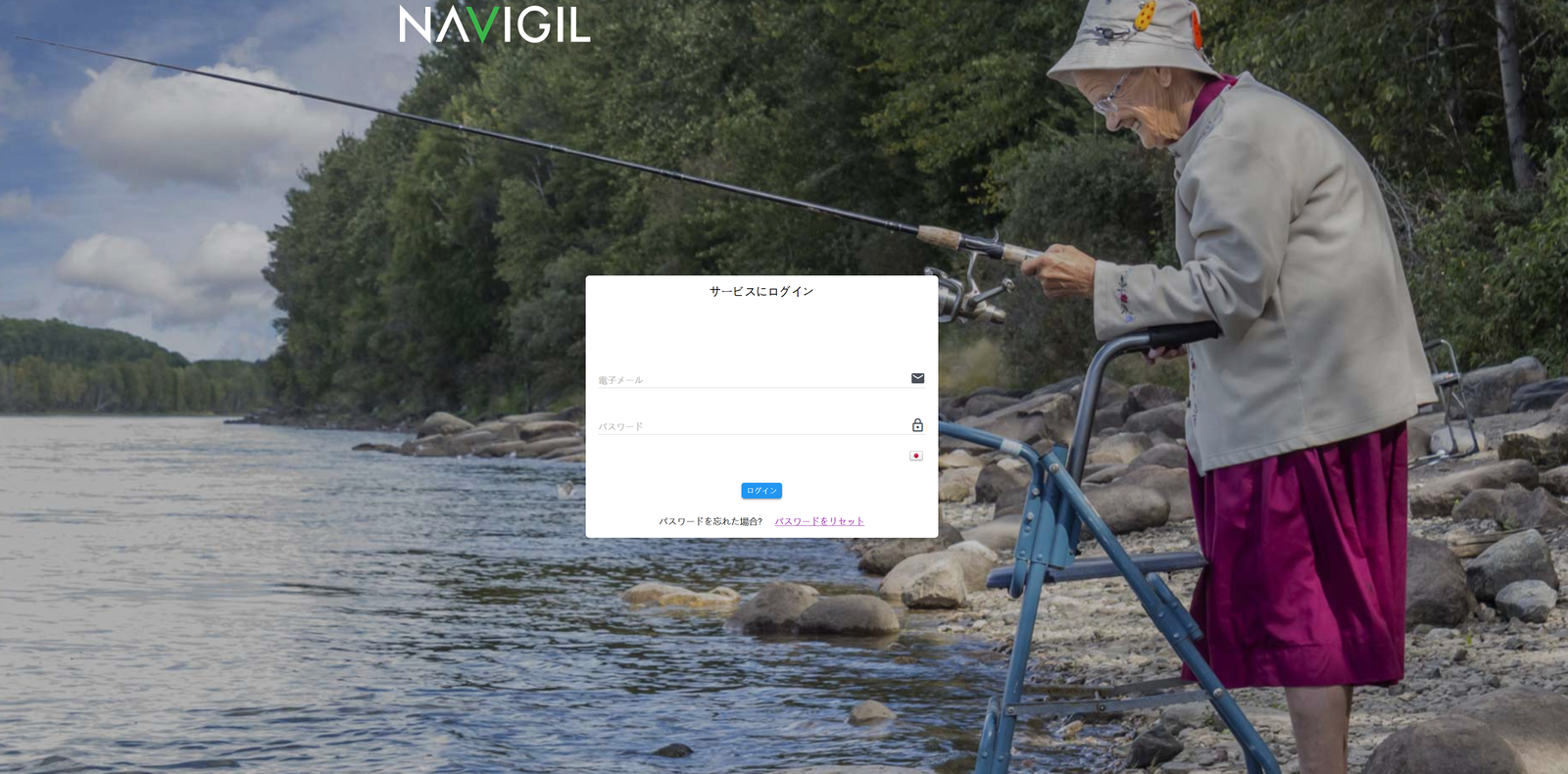
旗の右隣はサービスからログアウトするための電源のアイコンです。
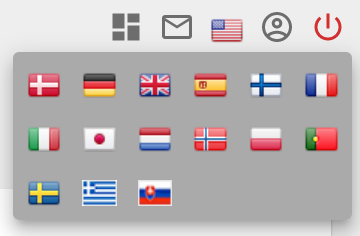
初回のログイン
Navigilサービスの管理者は、あなたのアカウントを電子メールアドレスをユーザーネームとして設定します。その後一時的なパスワードがメールで送られてきますが、パスワードはすぐに変更しなくてはなりません。
初回のログインは以下の様に行います:
- Navigilから送られてきた"Navigil - temporary login details"という題名の電子メールを開く。
- "this link" をクリックすると新しいパスワードを入力する画面が開きます。
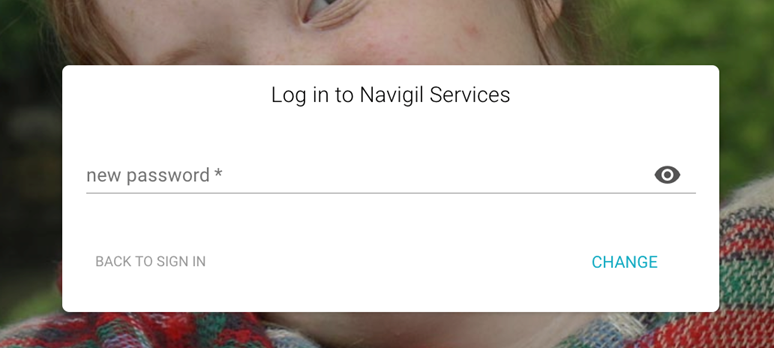
- あるいは navigil.io をクリックして一時的なパスワードで最初にログインした後に、ステップ2の新パスワードの入力画面が現れます。
- 新しいパスワードは以下に従ってください:
- 8-99 文字数
- 大文字と小文字を含む
- 数字をひとつ以上含む
- 以下の中からひとつ以上の特殊文字を含む ("+" と "-" は特殊文字として扱われませんので使用しないでください):
^ $ * . [ ] { } ( ) ? " ! @ # % & / \ , > < ' : ; | _ ~ `
- 変更をクリックし、指示に従って新しい パスワードを入力してください。
パスワードのリセット
パスワードを忘れた場合は、リセットしてください。
パスワードのリセット方法:
- ログイン画面で "パスワードをリセット" をクリックし、ログインページはそのままにしておきます。
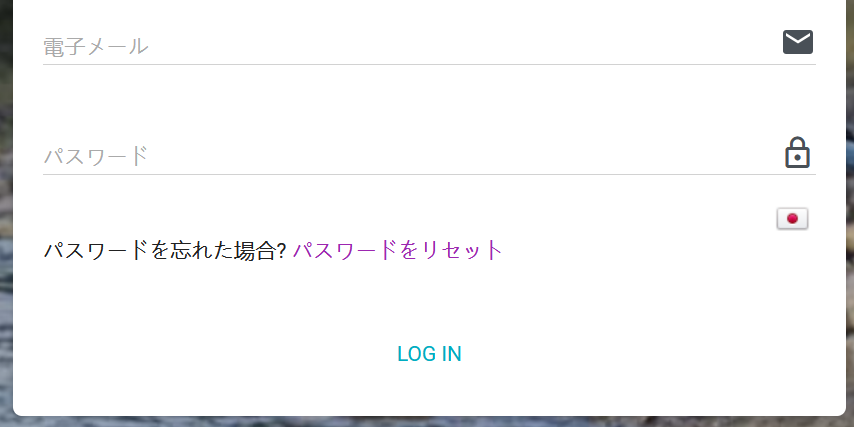
- 電子メールアドレスを入力してから"コードを送る”をクリックします。
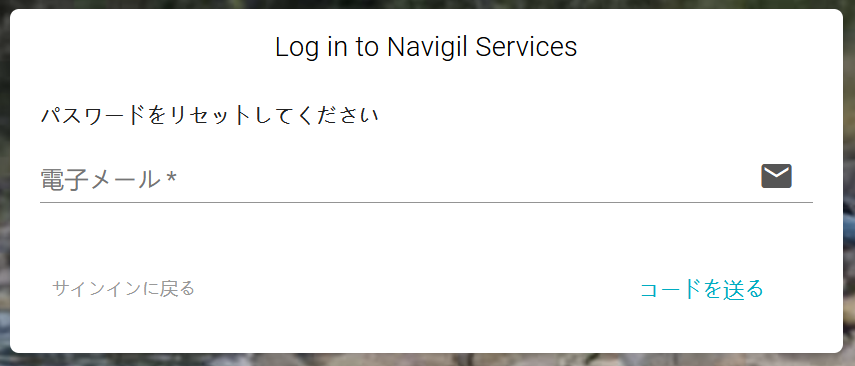
- Navigilから"your verification code" という題の電子メールが送られます。
- その電子メールを開き、6桁の認証コードをメールからコピーします。
- Navigilのログインページは以下のようになっています。
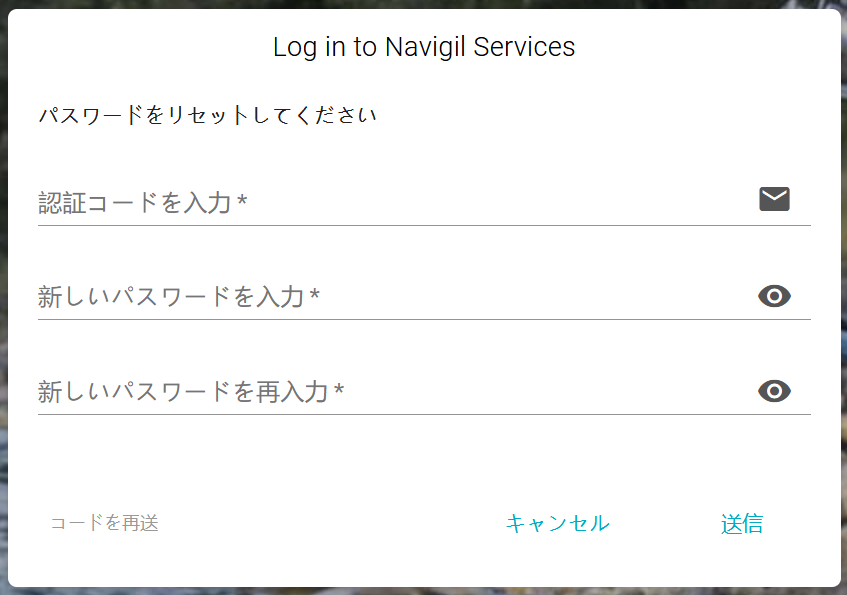
- 1行目に電子メールからコピーした6桁の認証コードを入力します。
- 新しいパスワードを入力し、同じ新パスワードを最後の行に入力します。
- 送信をクリックし、画面に従い新しいパスワードを入力してログインしてください。
サポートされているブラウザ
以下のブラウザは Navigil サービスの動作が確認されています。
| Browser | Version |
|---|---|
| Chrome | 2019年以降 |
| Edge | 2020年1月以降 |
| Firefox | 2019年以降 |
| Safari | 2019年以降 |
| (Internet Explorer) | サポート対象外 |